
- •Общие сведения
- •Основные элементы интерфейса
- •Общие принципы моделирования
- •Основные термины модели
- •Эскизы, контуры и операции
- •1.1. Предварительная настройка системы
- •1.2. Создание файла детали
- •1.3. Определение свойств детали
- •1.4. Сохранение файла модели
- •1.5. Создание основания детали. Привязки
- •1.6. Добавление материала к основанию
- •1.7. Создание правой проушины
- •1.8. Редактирование эскизов и операций
- •1.9. Добавление бобышки
- •1.10. Добавление сквозного отверстия
- •1.11. Создание зеркального массива
- •1.12. Добавление скруглений
- •1.13. Изменение отображения модели
- •1.14. Скругление ребер основания
- •1.15. Вращение модели мышью
- •1.16. Создание конструктивной плоскости
- •1.17. Выдавливание до ближайшей поверхности
- •1.18. Использование характерных точек
- •1.19. Добавление глухого отверстия
- •1.20. Создание обозначения резьбы
- •1.21. Использование переменных и выражений
- •1.22. Создание массива по концентрической сетке
- •1.23. Создание канавки
- •1.24. Добавление фасок
- •1.25. Создание массива канавок
- •1.26. Скругление по касательным ребрам
- •1.27. Рассечение детали. Исключение из расчета
- •1.28. Расчет МЦХ детали
- •2.1. Выбор главного вида
- •2.2. Создание и настройка чертежа
- •2.3. Создание стандартных видов
- •2.4. Создание разреза. Перемещение видов
- •2.5. Создание местного разреза
- •2.6. Создание выносного элемента
- •2.7. Простановка осевых линий
- •2.8. Построение обозначений центров
- •2.9. Оформление чертежа
- •3.1. Планирование детали
- •3.2. Поверхность по сечениям
- •3.3. Поверхность выдавливания
- •3.4. Сшивка поверхностей и усечение плоскостью
- •3.6. Построение второго эскиза
- •3.7. Построение эскиза осевой линии
- •3.8. Поверхность по сечениям с осевой линией
- •3.9. Усечение поверхности поверхностью
- •3.10. Трехмерные точки
- •3.11. Построение осей и плоскостей
- •3.12. Построение эскизов
- •3.13. Усечение кривых
- •3.14. Построение сплайна
- •3.15. Поверхность по сети кривых
- •3.16. Продление поверхности
- •3.17. Усечение поверхностей
- •3.18. Эквидистанта поверхности
- •3.19. Продление поверхности характерными точками
- •3.20. Удаление грани
- •3.21. Сопряжение сплайнов с кривыми
- •3.22. Сопряжение сплайна с поверхностью
- •3.23. Построение направляющих поверхностей
- •3.24. Сопряжение поверхностей
- •3.25. Заплатки
- •3.26. Скругление поверхностей
- •3.27. Скругление с постоянной хордой
- •3.28. Придание толщины
- •3.29. Доработка твердотельной модели
- •3.30. Расчет МЦХ детали
- •Создание сборок
- •Планирование сборки
- •Создание комплекта конструкторских документов
- •4.1. Библиотека Материалы и Сортаменты
- •4.2. Создание файла сборки
- •4.3. Добавление компонентов из файлов
- •4.4. Задание взаимного положения компонентов
- •4.5. Сопряжение компонентов
- •5.1. Создание файла сборки
- •5.2. Добавление детали Ось
- •5.3. Добавление детали Планка
- •5.4. Создание объектов спецификации
- •5.5. Добавление компонента Масленка
- •6.1. Выдавливание без эскиза
- •6.2. Добавление опорной площадки
- •6.3. Создание ребра жесткости
- •6.4. Редактирование компонента на месте
- •6.5. Редактирование компонента в окне
- •6.6. Построение отверстий. Библиотека Стандартные Изделия
- •6.7. Копирование элементов по сетке
- •6.8. Завершение детали Кронштейн
- •7.1. Добавление стопорных шайб
- •7.2. Добавление винтов
- •7.3. Добавление набора элементов
- •7.4. Создание массива по образцу
- •7.5. Рассечение сборок
- •8.1. Создание видов
- •8.2. Как удалить вид. Построение разреза
- •8.3. Как погасить вид
- •8.4. Как скрыть рамку погашенного вида
- •8.5. Как отключить проекционную связь
- •8.7. Простановка обозначений посадок
- •8.8. Простановка квалитетов и предельных отклонений
- •8.9. Использование Справочника кодов и наименований
- •8.10. Заполнение графы Масштаб
- •9.1. Создание чертежа
- •9.2. Как исключить компоненты из разреза. Дерево чертежа
- •9.3. Оформление вида Сверху
- •9.4. Создание разреза
- •9.5. Создание местного вида
- •9.6. Оформление вида Слева. Создание выносного элемента
- •9.7. Создание рабочих чертежей
- •10.1. Создание файлов спецификаций
- •10.2. Подключение сборочного чертежа
- •10.4. Просмотр состава объектов спецификации
- •10.5. Подключение рабочих чертежей
- •10.6. Просмотр и редактирование подключенных документов
- •10.7. Создание раздела Документация
- •10.8. Оформление основной надписи
- •10.9. Завершение создания комплекта документов
- •11.1. Создание эскиза и построение тела вращения
- •11.2. Создание центровых отверстий
- •11.3. Создание канавок
- •11.4. Создание шпоночного паза
- •12.1. Создание и сохранение сборки
- •12.2. Создание детали Труба
- •12.3. Пространственные ломаные
- •12.4. Редактирование ломаной
- •12.5. Создание эскиза сечения
- •12.6. Создание кинематического элемента
- •12.7. Зеркальное отражение тела
- •12.8. Создание детали Сиденье
- •12.9. Создание второй Трубы
- •12.10. Создание объектов спецификации
- •12.11. Создание чертежа
- •12.12. Спецификация на листе чертежа
- •13.1. Создание смещенных плоскостей
- •13.2. Создание эскиза сечений
- •13.3. Использование буфера обмена
- •13.4. Создание эскизов сечений
- •13.5. Создание основания. Элемент по сечениям
- •13.6. Построение паза. Библиотека эскизов
- •13.7. Элемент по сечениям с осевой линией
- •13.8. Добавление третьего элемента
- •13.9. Завершение построения модели
- •14.1. Листовое тело и листовая деталь
- •14.2. Предварительная настройка листового тела
- •14.3. Создание листового тела
- •14.4. Сгибы по эскизу
- •14.5. Сгибы по ребру. Смещение, размещение, освобождение сгибов
- •14.6. Сгибы в подсечках
- •14.7. Управление углом сгибов
- •14.8. Добавление сгибов с отступами
- •14.9. Управление боковыми сторонами сгибов
- •14.11. Создание штамповок
- •14.12. Создание буртиков
- •14.13. Создание жалюзи
- •14.14. Создание пазов для крепления
- •14.15. Отображение детали в развернутом виде
- •14.16. Создание чертежа с развернутым видом

Урок №2. Создание рабочего чертежа
2.6. Создание выносного элемента
▼Сделайте текущим вид номер 4 — разрез А А.
▼Нажмите кнопку Выносной элемент на инстру
ментальной панели Обозначения.
▼Постройте обозначение выносного элемента. Для этого укажите центральную точку 1 контура выно сного элемента, затем точку 2 на контуре и точку 3 начала полки.
После этого система перейдет в режим автоматического по строения выносного вида.
▼На Панели свойств раскройте список поля Мас штаб и укажите масштаб увеличения 2.5:1.
▼Откройте вкладку Надпись вида. Включите опцию Масштаб для автоматического формирования текстовой ссылки на масштаб вида в его заголовке.
93

Азбука КОМПАС 3D
▼Укажите положение вида на чертеже (черная стрелка).
Обратите внимание на то, как изменился заголовок сечения и его буквенное обозначение на виде Справа (белые стрелки). Это результат работы режима автоматической сортировки.
Автосортировка буквенных обозначений позволяет автомати чески упорядочивать буквы, использующиеся в следующих обозначениях: стрелки взгляда, выносные элементы, линии разреза/сечения, базы.
2.7. Простановка осевых линий
▼Сделайте текущим вид номер 1 — Главный вид детали.
▼Нажмите кнопку Осевая линия по двум точкам
на инструментальной панели Обозначения.
▼С помощью привязок постройте осевые линии для цилиндрических поверхностей.
94

Урок №2. Создание рабочего чертежа
▼Постройте осевые линии на разрезе Б Б, предвари тельно сделав его текущим.
2.8. Построение обозначений центров
▼Сделайте текущим вид номер 3 — вид Справа.
▼Вначале постройте окружность стилем линии Осевая, определяющую положение цилиндриче ских бобышек (черная стрелка, точки 1 и 2).
▼Затем нажмите кнопку Обозначение центра на
инструментальной панели Обозначения.
▼Укажите мишенью на внешнюю основную окруж ность (серая стрелка).
▼В поле Угол на Панели свойств введите значение угла наклона 0 градусов — система проставит к окружности знак обозначения центра.
Обозначения центров для четырех дуг, соответствующих пазам на модели, придется построить вручную.
▼ Нажмите кнопку Дуга на панели Геометрия.
95
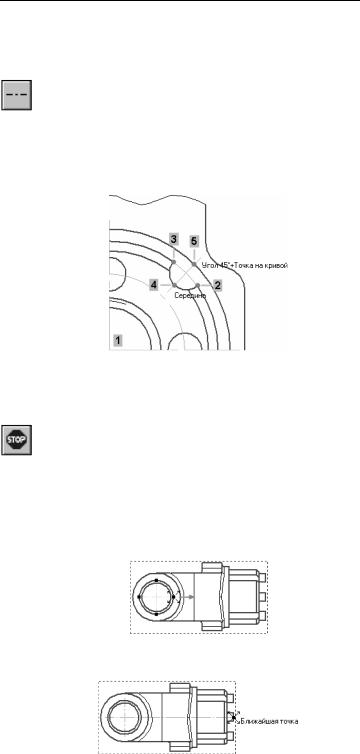
Азбука КОМПАС 3D
▼Постройте небольшую дугу стилем линии Осевая. Для этого укажите положение ее центра (точка 1), затем точку 2 начала дуги и точку 3 конца дуги.
▼С помощью команды Осевая линия по двум точкам постройте осевую линию 4–5. Точку 4 ука жите с помощью привязки Середина, а точку 5 —
с помощью привязок Угол 45 градусов+Точка на кривой.
▼Повторите построения для трех остальных дуг.
▼Сделайте текущим вид номер 2 — вид Сверху.
▼Создайте обозначение центра для окружности, со ответствующей отверстию в проушине.
▼Нажмите кнопку Прервать команду на Панели специального управления.
▼Щелкните мышью на значке обозначения центра — на нем появятся четыре узелка управления.
▼Установите курсор на правый узелок, при этом курсор поменяет свою форму. Нажмите и не отпу скайте левую кнопку мыши.
▼Не отпуская кнопку мыши, «перетащите» узелок вправо. Отпустите кнопку мыши.
96
